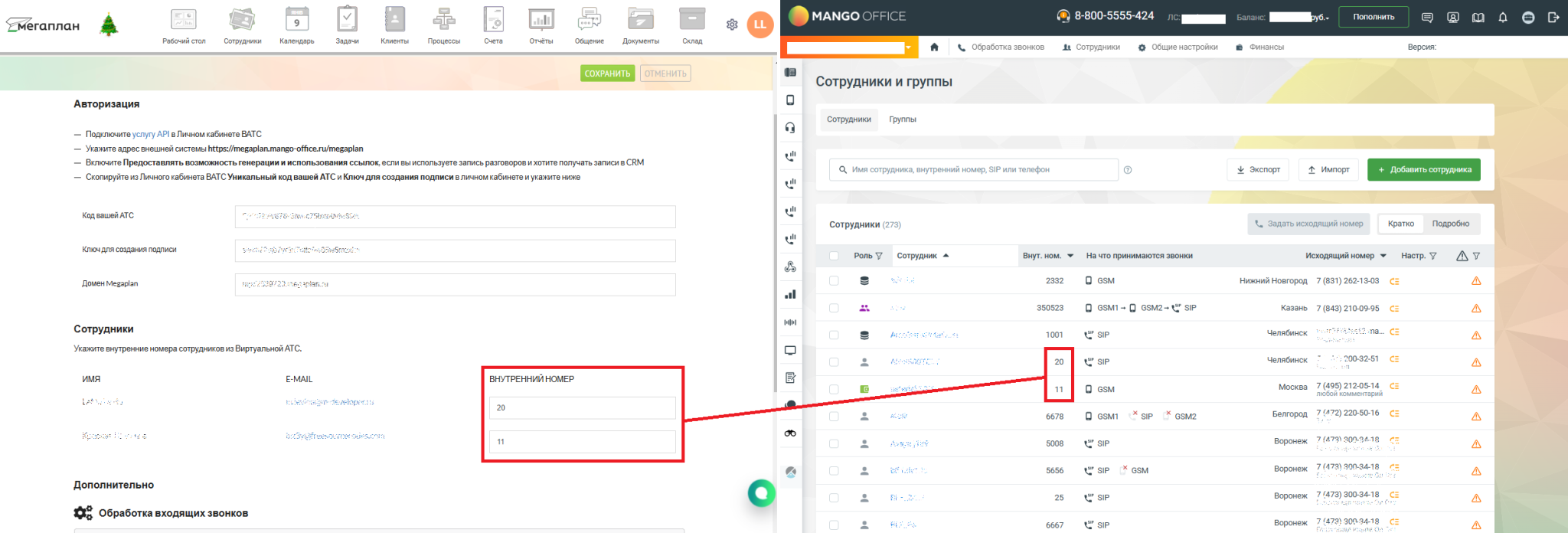1 Начало работы с интеграцией
Обзор
Для настройки интеграции между Виртуальной АТС MANGO OFFICE (далее по тексту — ВАТС) и Мегаплан, необходимо:
- Виртуальная АТС MANGO OFFICE;
- Мегаплан, в который должны быть добавлены пользователи, которые будут совершать и принимать звонки;
- SIP-телефон, либо софтфон Mango Talker для совершения и приема телефонных звонков.
Чтобы настроить интеграцию надо выполнить несколько шагов:
- Подключить Виртуальную АТС MANGO OFFICE. В настройках Виртуальной АТС вы: регистрируете ваших сотрудников, выдаете им внутренние номера телефонов и настраиваете схему распределения входящих звонков от Клиентов.
- Установка софтфона Mango Talker, либо SIP-телефонов. Чтобы ваши сотрудники могли принимать и совершать звонки, необходимо чтобы каждый сотрудник использовал устройство \ программу для приема звонков по SIP протоколу. Это может быть SIP-телефон, подключенный к вашей Виртуальной АТС, либо бесплатный софтфон Mango Talker, установленный на рабочий ПК сотрудника.
- Подключить интеграцию в Личном кабинете MANGO OFFICE. Это нужно сделать, чтобы связать виджет интеграции с вашей Виртуальной АТС MANGO OFFICE и получать из нее данные о звонках. Вам доступны базовый и расширенный пакеты интеграции.
- Подключить интеграцию в вашем Мегаплане. Чтобы передавать данные о звонках в ваш Мегаплан, нужно установить в нем приложение интеграции MANGO OFFICE.
Шаг 1. Подключение Виртуальной АТС MANGO OFFICE
Сначала подключите ту или иную версию Виртуальной АТС MANGO OFFICE, если у вас ее еще нет. Если она у вас уже есть, то войдите в Личный кабинет MANGO OFFICE. В нем вы будете подключать и настраивать интеграцию.
Шаг 2. Установка софтфона Mango Talker
Виртуальная АТС позволяет установить телефонную связь между абонентами. Ваш Мегаплан позволяет анализировать взаимодействие/сделки с Клиентами. Однако ни одна из этих систем не дает возможности непосредственно позвонить или принять звонок.
Поэтому, чтобы принимать и совершать звонки, ваши сотрудники должны использовать, либо SIP-телефоны, подключенные к вашей Виртуальной АТС, либо софтфон Mango Talker.
Mango Talker — это бесплатная программа от MANGO OFFICE, которая позволяет совершать и принимать звонки через интернет без использования дополнительного оборудования, за исключением телефонной гарнитуры. Вам доступны настольная (для ПК) и мобильная версии Mango Talker. Ознакомьтесь с руководством пользователя Mango Talker, которое поможет Вам максимально использовать возможности коммуникатора.
Шаг 3. Настройка Виртуальной АТС MANGO OFFICE
- войдите в Личный кабинет ВАТС;
- перейдите в раздел «Интеграции»;
- выберите пункт «Мои интеграции»;
- нажмите на кнопку «Подробнее» в блоке «Мегаплан»;
Примечание. Если вы не видите блок «Мегаплан» в списке «Интеграции», введите слово мегаплан в поле «Введите название системы…» (поля для поиска) и нажмите кнопку «Показать»:

нажмите на кнопку «Настроить API коннектор»:
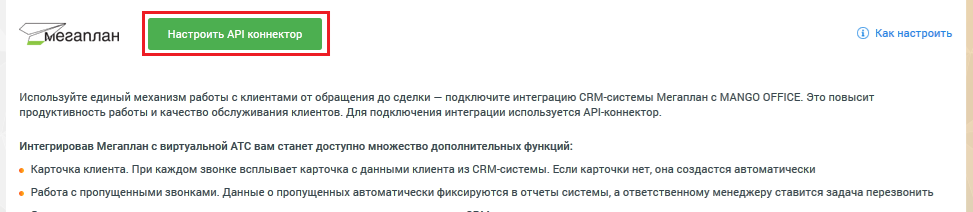
на открывшейся странице «API коннектор» скопируйте и сохраните (например, в текстовый файл при помощи программы «Блокнот») значения параметров «Уникальный код вашей АТС» и «Ключ для создания подписи». Они вам понадобятся при настройке приложения в Мегаплан;
если вы используете сервис записи разговоров в Виртуальной АТС, но не хотите, чтобы записи попадали в Мегаплан, отключите флаг «Предоставлять возможность генерации и использования ссылок»;
остальные параметры оставьте без изменений:
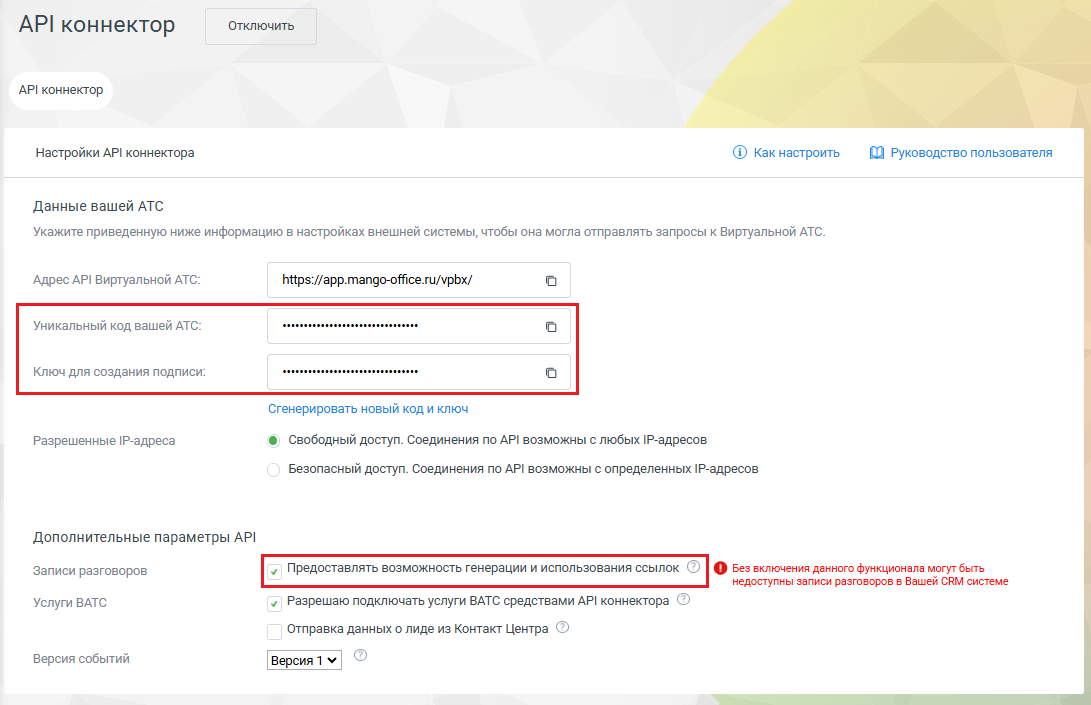
прокрутите окно вниз до блока «Внешние системы»;
проверьте заполнение поля «Адрес внешней системы»:
- если данное поле заполнено данными (например, в поле указан тот или иной http-адрес), то в нажмите кнопку «Добавить систему»);
- если данное поле пустое, то переходите к шагу 11;
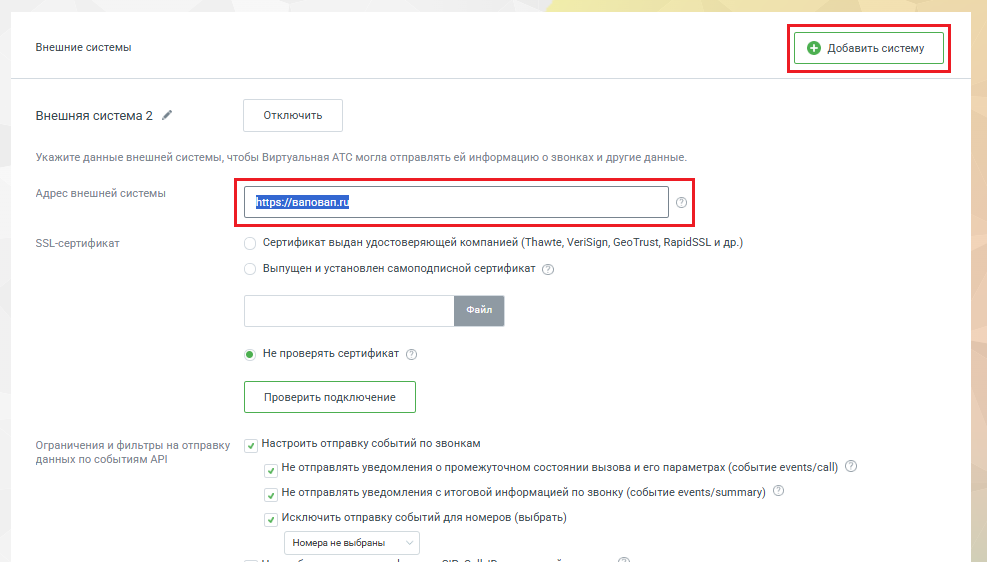
- в поле «Адрес внешней системы» укажите следующее значение:
https://megaplan.mango-office.ru/megaplan
- нажмите кнопку «Проверить подключение». Если выдано сообщение «Соединение с сервером прошло успешно», то нажмите «Сохранить».
Примечание. Пока не закрывайте страницу Личного кабинета — вам понадобятся значения параметров «Уникальный код вашей АТС» и «Ключ для создания подписи» при настройке приложения интеграции в Мегаплане.
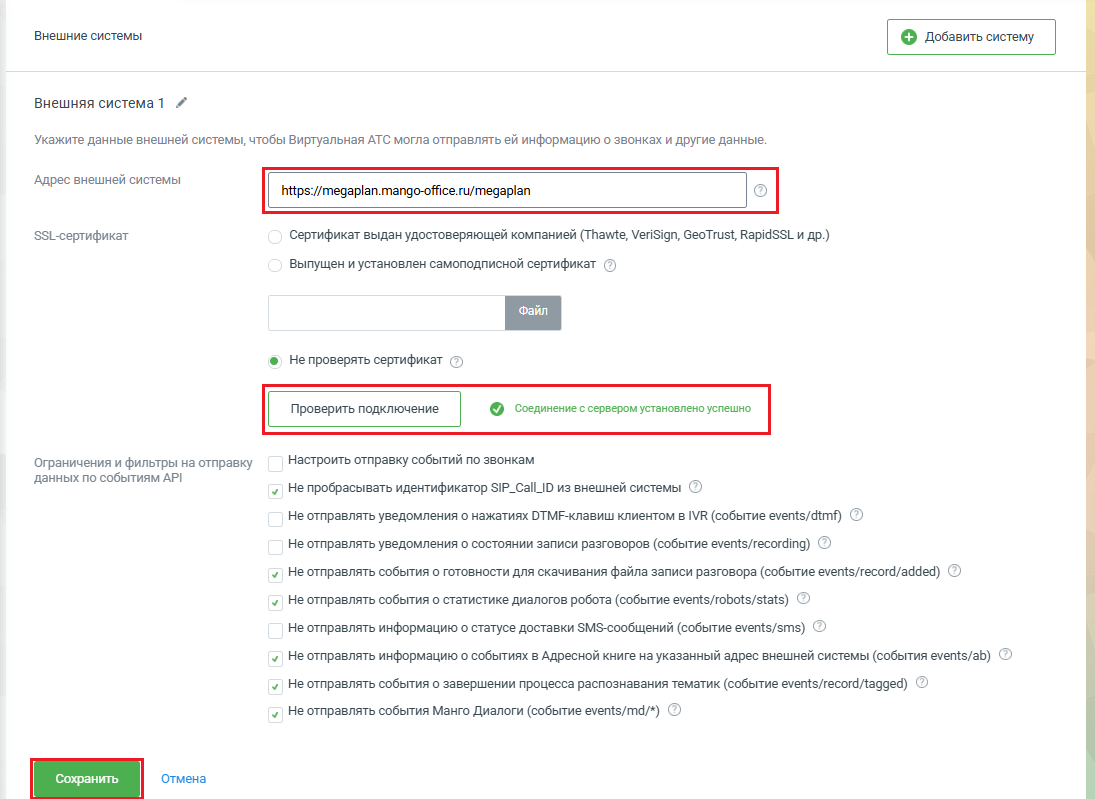
Шаг 4. Установка приложения интеграции в Мегаплане
Включение телефонии в Мегаплане
Для этого в вашем Мегаплане следует:
нажмите на кнопку «Настройки»
 рядом с вашим аватаром пользователя;
рядом с вашим аватаром пользователя;в открывшемся меню выберите пункт «Общие настройки»:
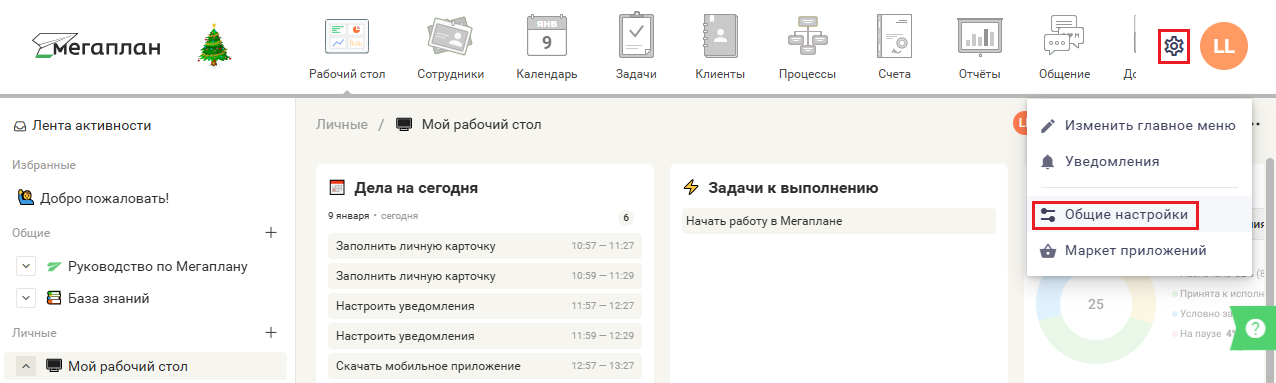
нажмите пункт «Интеграции»;
нажмите пункт «Телефония»;
Установка приложения интеграции в Мегаплане
Важно! Чтобы установить приложение интеграции нужно обладать правами администратора в Мегаплане. С пользователя, установившего приложение интеграции в Мегаплане нельзя снимать права администратора.
Установка приложения интеграции выполняется для того, чтобы Виртуальная АТС MANGO OFFICE могла передавать в ваш Мегаплан данные о звонках. Выполните следующие действия:
нажмите на кнопку «Настройки»
 рядом с вашим аватаром пользователя;
рядом с вашим аватаром пользователя;в открывшемся меню выберите пункт «Общие настройки»:
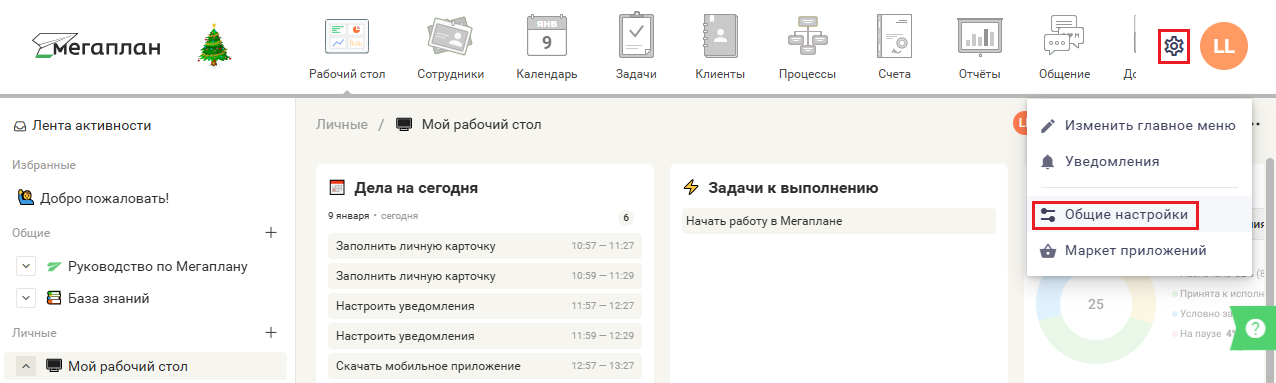
нажмите пункт «Приложения»;
нажмите на пункт «Магазин интеграций»;
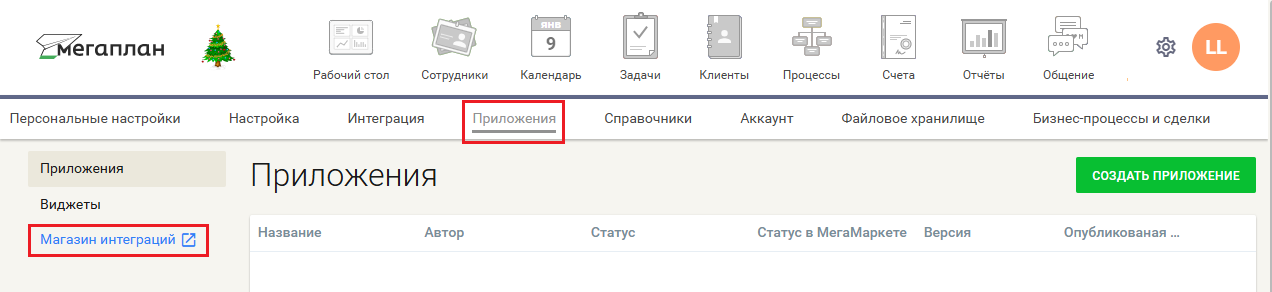
нажмите на пункт «Телефония»;
нажмите на кнопку «Установить» в блоке «Телефония MANGO OFFICE»:
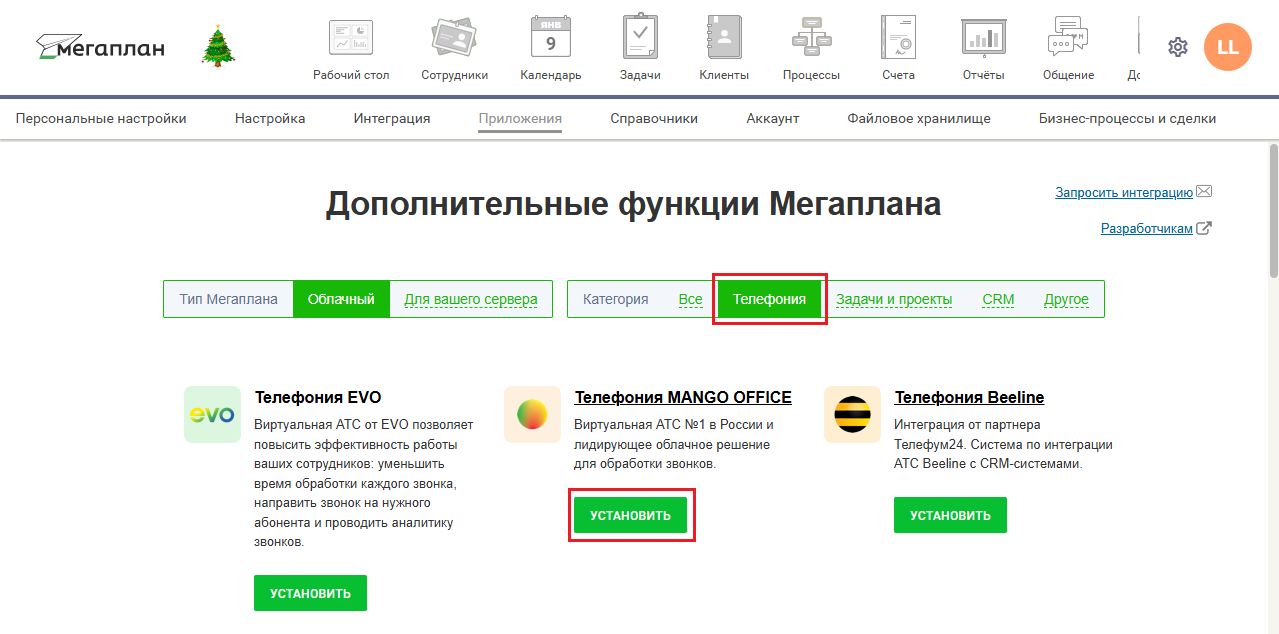
- на открывшейся странице «Установка приложения …», внизу это страницы, нажмите на кнопку «Установить»;
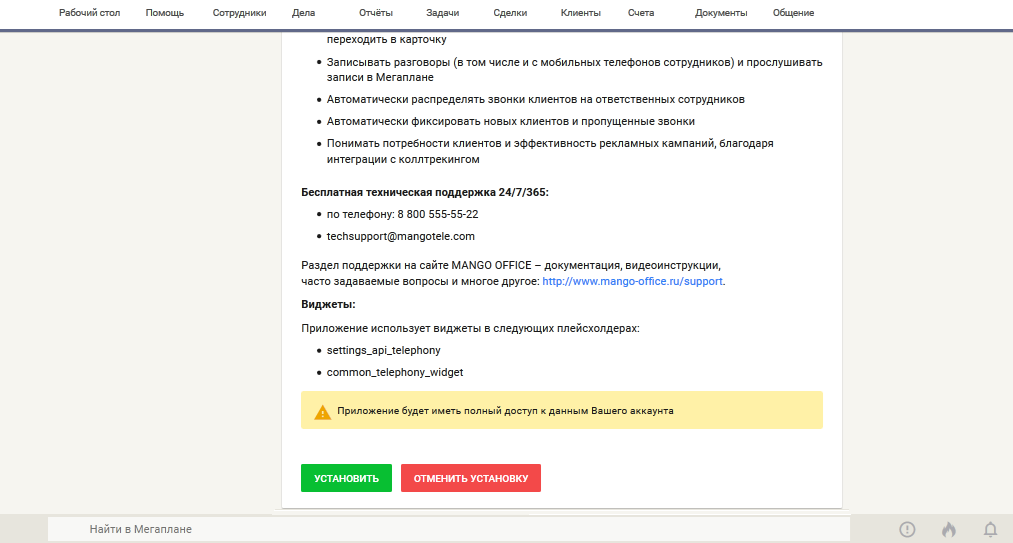
- на открывшейся странице «Приложения» введите логин и пароль от Вашей Виртуальной АТС:
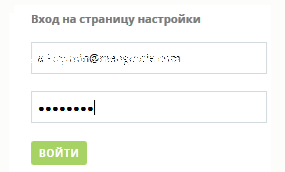
- если вы администратор лицевого счета и на вашем лицевом счете подключено несколько Виртуальных АТС, то вам будет предложено выбрать Виртуальную АТС для подключения к Мегаплану. Выберите Виртуальную АТС в одноименном списке и нажмите кнопку «Выбрать»:
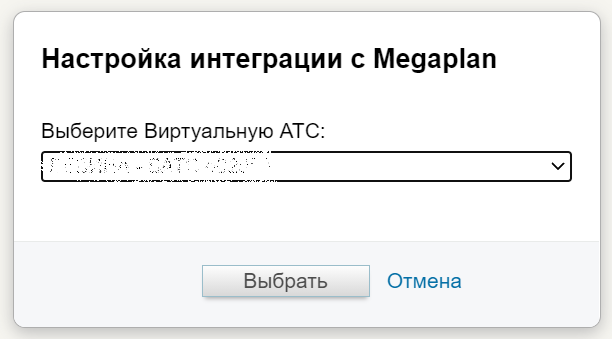
- откроется первый экран приложения. Проверьте правильность кода вашей ВАТС и поле «Уникальный код вашей АТС» и ключа для создания подписи в поле «Ключ для создания подписи», (эти данные получены вами ранее, см. раздел Настройка Виртуальной АТС MANGO OFFICE);
- в поле «Домен Megaplan» указать домен вашего Мегаплана, но без символов «https://» и символов, указанных после «.ru». Например, если ваш Мегаплан открывается по ссылке:
https://mp444059.megaplan.ru/application/preferences/588bb81c-0d87
то вам нужно скопировать только вот эти символы: mp444059.megaplan.ru
Примечание. Должны выполняться следующие требования к домену Мегаплана:
- все символы должны быть в нижнем регистре;
- необходимо удалить лишние символы, в том числе пробелы, перед https и после знаков .ru (домена верхнего уровня).
нажмите кнопку «Сохранить» вверху окна настроек интеграции.
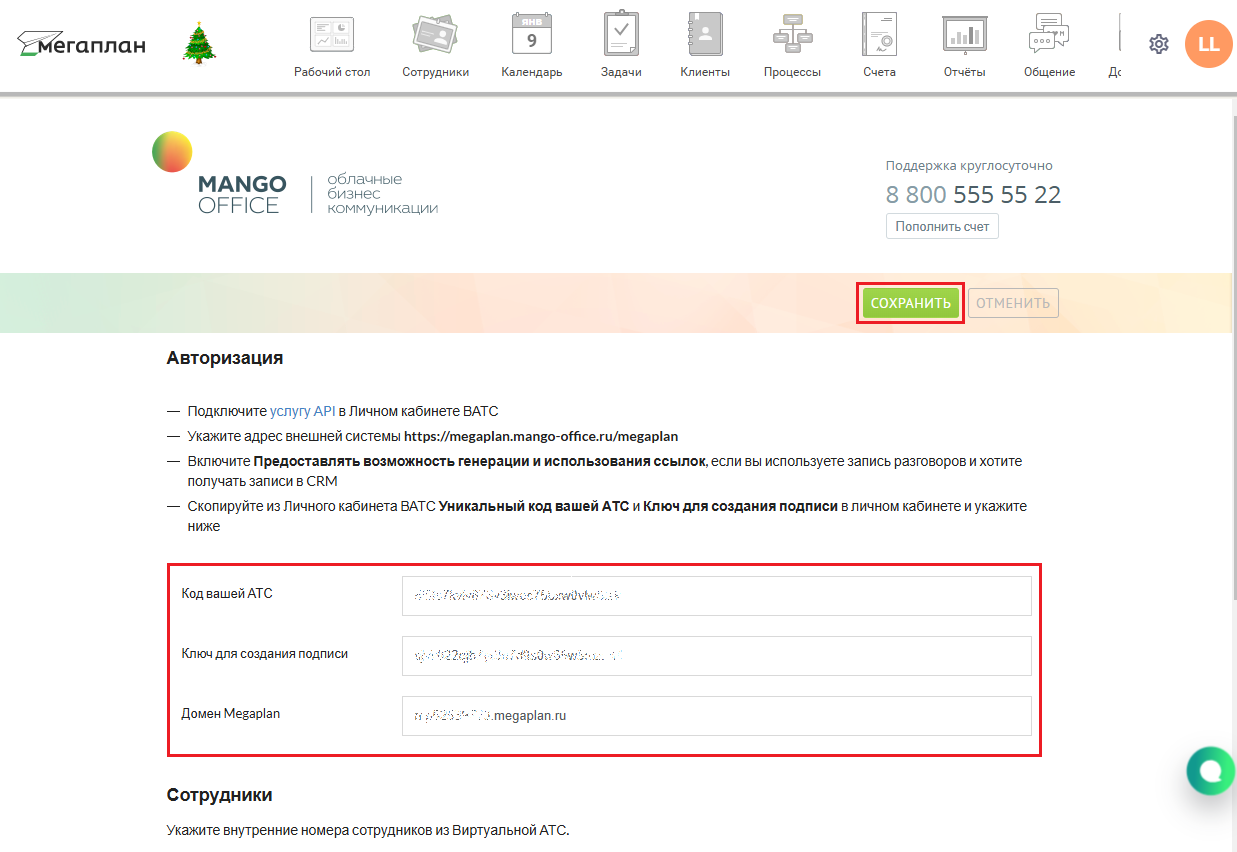
Шаг 5. Сопоставление сотрудников Виртуальной АТС и Мегаплан
Уважаемые абоненты! Без сопоставления сотрудников из личного кабинета MANGO OFFICE и с сотрудниками в Мегаплане интеграция работать не будет.
Общее
Важнейшей задачей интеграции является корректное распределение звонков между пользователями.
Приложение интеграции хранит таблицу сопоставления сотрудников Виртуальной АТС с пользователями Мегаплан, которую вы можете видеть в списке «Сотрудники». Эту таблицу составляете вы. В ней вы указываете какому сотруднику Виртуальной АТС соответствует сотрудник Мегаплан.
Когда пользователь Мегаплан, инициирует исходящий звонок \ отправку sms, приложение интеграции сравнивает данные этого пользователя с таблицей сопоставления сотрудников Виртуальной АТС с пользователями Мегаплана. Если обнаруживается совпадение (пользователю Мегаплана, инициировавшему звонок \ отправку sms, поставлен соответствующий сотрудник Виртуальной АТС), то звонок \ отправка sms выполняется от соответствующего сотрудника Виртуальной АТС.
И наоборот, когда поступает входящий звонок от Клиента и Виртуальная АТС распределяет его на конкретного сотрудника, приложение интеграции сравнивает данные этого сотрудника с таблицей сопоставления. Если обнаруживается совпадение, то звонок направляется на соответствующего пользователя Мегаплана.
Примечание. Звонки от или на сотрудников, для которых не указано сопоставление внутреннего номера — НЕ будут сохраняться в Мегаплане.
Как настроить сопоставление сотрудников
Для этого в форме настройки приложения:
- в списке «Сотрудники» в столбцах «Имя» и «E-MAIL» Вам будет показан список сотрудников, настроенных в Мегаплане. Уволенные сотрудники не отображаются;
- в столбце «ВНУТРЕННИЙ НОМЕР» укажите соответствие сотрудников Виртуальной АТС и Мегаплан, путем ввода внутреннего номера. Посмотреть внутренние номера ваших сотрудников вы можете в Личном кабинете MANGO OFFICE, в разделе «Сотрудники»;
Примечание. Звонки от или на сотрудников, для которых не указано сопоставление внутреннего номера — НЕ будут сохраняться в Мегаплане.
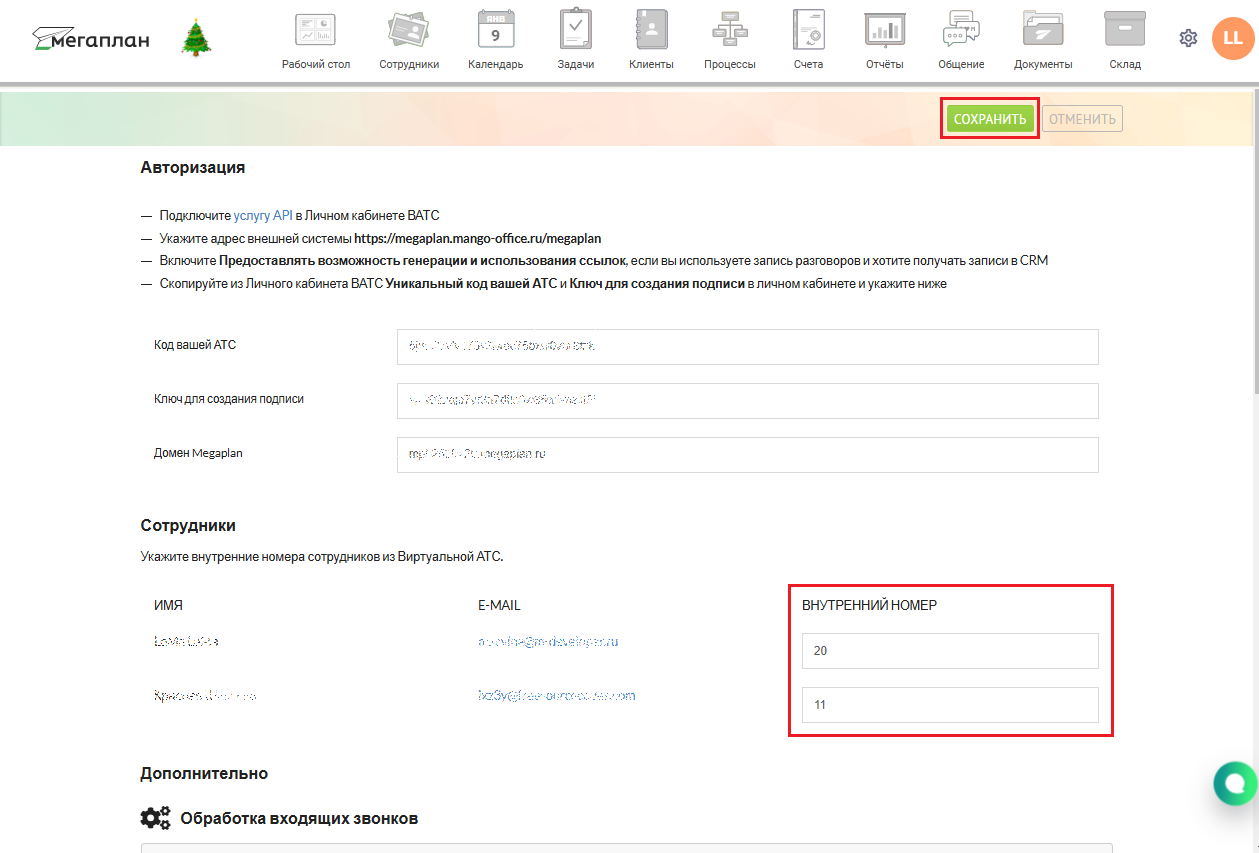
- нажмите кнопку «Сохранить» вверху окна настроек интеграции.
Базовая настройка виджета для интеграции Виртуальной АТС выполнена. В зависимости от ваших задач — укажите дополнительные настройки интеграции.
Как посмотреть внутренние номера сотрудников
Внутренние номера сотрудников вы можете посмотреть в личном кабинете MANGO OFFICE:
- откройте личный кабинет MANGO OFFICE;
- наведите курсор на пункт «Сотрудники», затем в выпадающем меню нажмите на пункт «Сотрудники»;
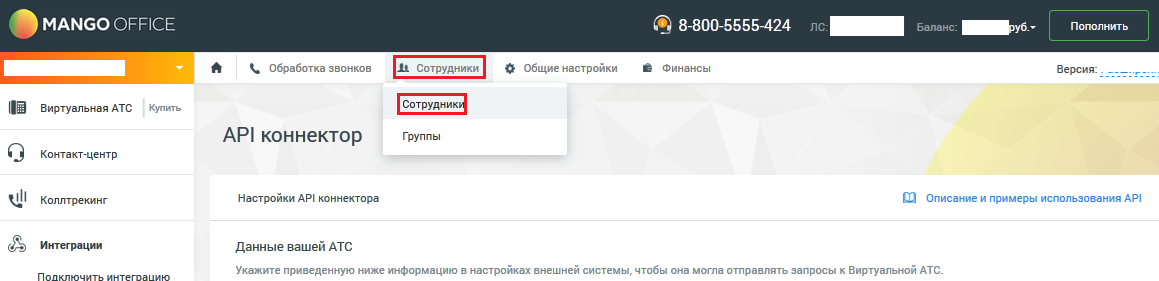
- в таблице «Сотрудники» в столбце «Внут. ном.» отображаются внутренние номера телефонов сотрудников.